「D5组件」是基于D5渲染器简洁的本体之上,用于实现高级功能延伸的一系列扩展模块。在“菜单” -> “偏好设置” -> “组件”中,可以查看当前已有的组件,一键开关,管理组件的状态。
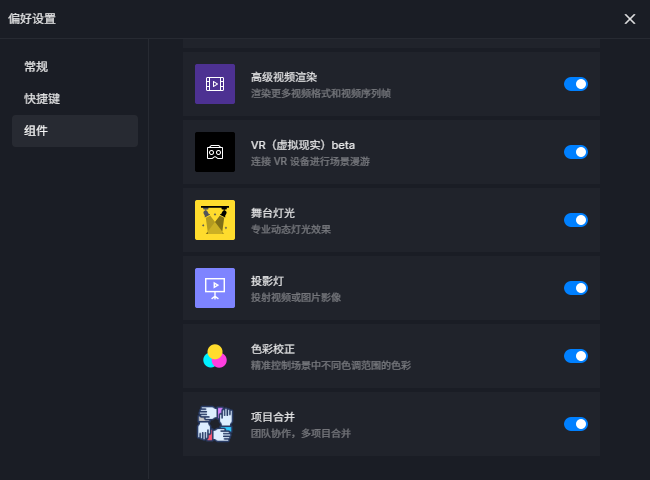

在“菜单” → “偏好设置” → “组件”中,开启色彩校正后,后期面板展开,通过4个色轮精确控制场景中间调、阴影、高光、全局的色相、明度和饱和度的色彩。
色轮
点击顶部四个按钮可以分别切换全局、暗调、中间调、高光四个色轮。在不同的色轮上点击可以分别修改对应部分的颜色,通过下方的参数可以精确修改数值控制颜色。
- 调整色值:在圆盘圆周拖动调整,或修改下方 H 的数值。
- 调整饱和度:在圆盘径向方向上拖动调整,或修改下方 S 的数值。
- 调整明度:修改下方 V 的数值。
隐藏效果

点击色轮名称旁边的“隐藏”图标,可以暂时隐藏当前色轮的效果。点击色彩校正面部右上角的“更多”选项,可取消勾选“显示全部颜色”的选项,隐藏所有色轮的色彩校正效果。
重置效果
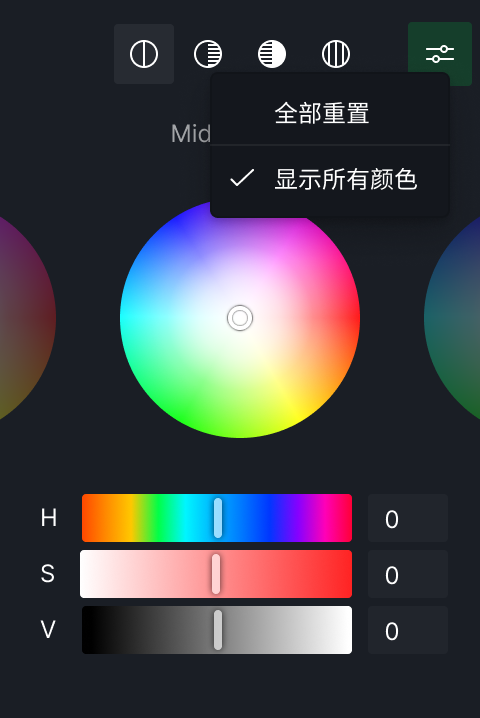
点击色轮右下角的“恢复”按钮,可以恢复当前色轮的效果,重置到初始状态。点击色彩校正面部右上角的“更多”选项,可以重置全部或单一色轮的色彩校正效果。
首先使用“全局”颜色校正对场景进行整体的初步调色,然后再调整其他部分。
